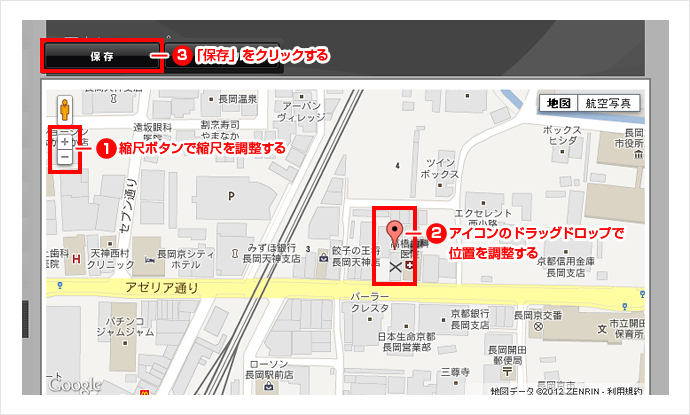Step5 「アクセスマップを設置する」
GoogleMapsを簡単に挿入することが可能です。
1、パーツを追加します。
GoogleMaps挿入したいページを開きます。
次に挿入したい箇所で右クリック「コンテンツパーツ」→「パーツの追加」をクリックします。
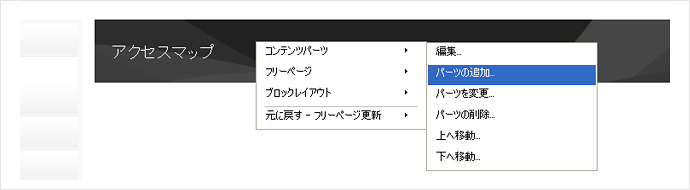
2、「GoogleMaps - 新規作成」パーツを選択します。
「その他」グループ内の「GoogleMaps - 新規作成」をクリックします。
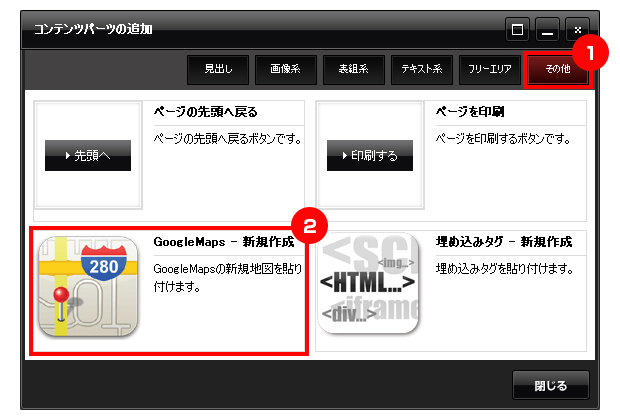
3、位置の調整をします。
配置されたGoogleMapsの上で、右クリック「Google Maps」→「プロパティ」をクリックします。
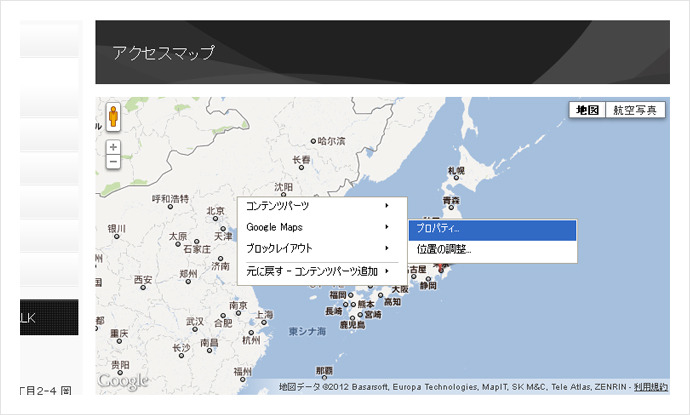
4、プロパティを入力します。
各項目を入力して、「OK」をクリックします。
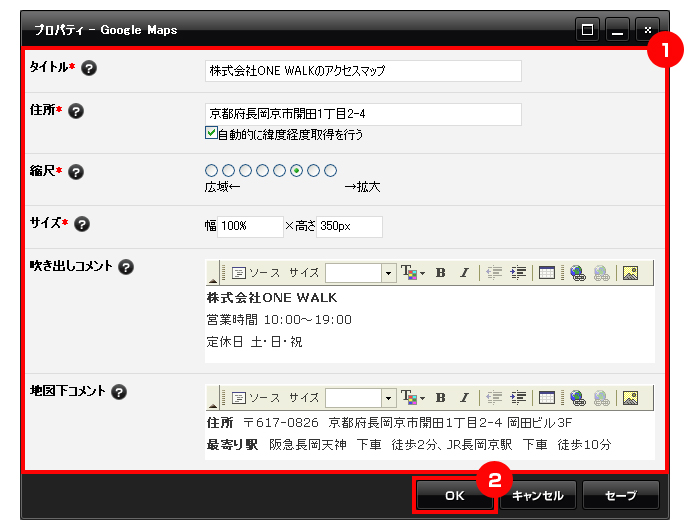
| タイトル |
ダイアログの一覧等に表示されるその地図の名前を入力します。 |
|---|---|
| 住所 | アイコンを表示したい場所の住所を入力します。 漢数字は使用できません。 都道府県名、ビル・建物名は任意で入力してください。 |
| 縮尺 | 地図の縮尺サイズを設定します。 |
| サイズ | 地図の表示サイズを単位(「%」か「px」)も含めて入力します。 例:幅100%,高さ350px |
| 吹き出しコメント | 地図上のアイコンをクリックしたときに表示される吹き出し内のコメントを入力します。 組織名や住所など、任意の内容を入力してください。 |
| 地図下コメント | 地図の下に表示するテキストを入力します。 アクセスルートなど、必要に応じて任意の内容を入力してください。 |
5、アイコンの位置、縮尺を調整します。
GoogleMapsの上で右クリック「Google Maps」→「位置の調整」をクリックします。
調整し、最後に「保存」をクリックします。

アイコンの位置を調整方法
アイコンをドラッグ、ドロップします。
縮尺の調整方法
左上の縮尺ボタンで調整します。